电脑开机黑屏?别急,快速排查解决攻略!
电脑开机后显示器黑屏怎么办

电脑开机后显示器出现黑屏,是一个让人头疼但相对常见的问题。这种故障可能由多种原因引起,包括硬件连接问题、系统设置错误、软件冲突以及硬件故障等。为了帮助您更全面地了解如何应对这一问题,本文将详细介绍一系列排查和解决步骤。
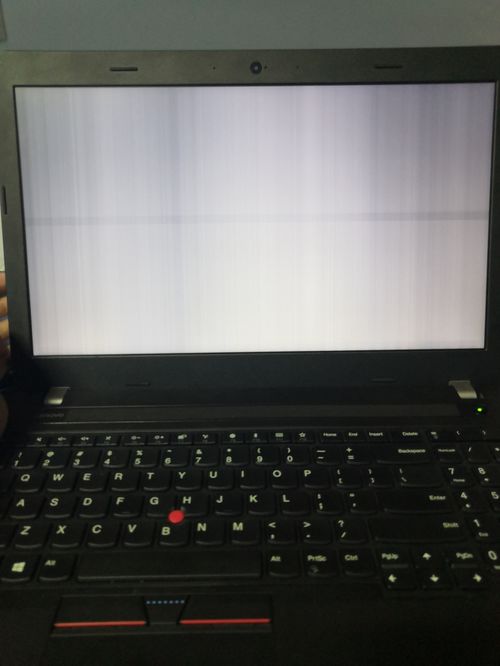
一、基础检查
当电脑开机后显示器无反应,首先进行一系列基础检查,这些往往是解决问题的关键。
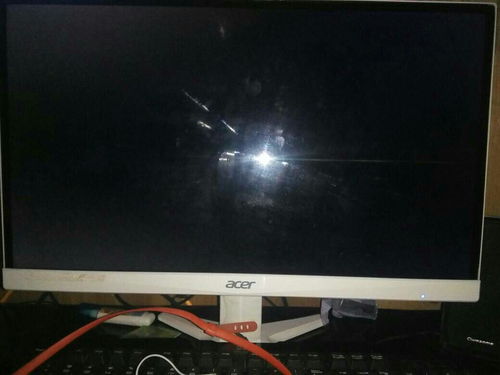
1. 确认电源连接:确保显示器的电源线牢固地连接在显示器和电源插座上,并且电源开关已打开。检查电脑主机的电源线是否同样连接牢固,没有松动。

2. 检查信号线:确认电脑与显示器之间的视频线(如HDMI、VGA、DVI线)是否连接正确且牢固。可以尝试重新插拔信号线,确保接口没有灰尘或氧化物影响接触。
3. 显示器自检:大多数显示器在未接收到信号时,指示灯会显示不同的颜色或闪烁模式。参照显示器说明书,检查指示灯状态,并执行显示器自带的自检程序(如有)。
二、硬件连接与设置
如果基础检查无误,接下来需要检查硬件连接和系统设置。
1. 检查内存条:内存条接触不良或损坏可能导致开机无显示。断电后打开机箱,重新拔插内存条,清理金手指上的灰尘。如果有多个内存条,可以尝试逐一插入,以排除损坏的内存条。
2. 检查显卡:显卡故障同样会导致黑屏。对于独立显卡,检查显卡是否正确安装,金手指是否干净,必要时重新插拔或更换显卡测试。如果是集成显卡,可以尝试移除独立显卡,使用集成显卡连接显示器排查问题。
3. 显示器输入源:检查显示器的输入源设置(如HDMI、VGA等)是否与电脑输出一致。如果显示器有多个输入接口,可以尝试换一个接口连接。
4. 显示模式切换:如果电脑启动了但屏幕黑屏,可能是由于显示设置不当引起的。可以通过按下键盘上的特定快捷键来切换显示模式,如按下Windows系统中的“Win+P”键,在克隆、扩展或仅投影仪等模式之间进行切换。
三、软件与系统设置
排除了硬件连接问题后,接下来需要考虑软件与系统设置的影响。
1. 重启电脑:有时候,系统错误或程序冲突可能导致开机黑屏。重启电脑是一个简单而有效的解决方法。按住电脑主机的电源按钮,强制关机后再开机。
2. 安全模式:如果怀疑是软件冲突或驱动问题,可以尝试进入安全模式。重启电脑时连续按F8(或根据电脑型号对应的键)进入高级启动选项,选择“安全模式”。在安全模式下,可以卸载最近安装的软件、更新显卡驱动或运行杀毒软件进行全面扫描。
3. BIOS设置:错误的BIOS设置可能导致开机黑屏。可以尝试重启电脑并进入BIOS设置,恢复默认设置或检查相关设置是否正确。进入BIOS的方法通常是开机时按Del或F2键。
4. 系统还原:如果黑屏问题出现在最近一次软件更新或安装新程序后,可以尝试使用系统还原功能,将系统恢复到正常状态。
四、硬件故障排查
如果以上步骤都无法解决问题,那么可能是硬件故障导致的黑屏。此时需要更深入地排查硬件。
1. 硬盘/SSD检查:检查硬盘或SSD是否有松动,连接线是否正常。可以尝试更换硬盘连接线或检查是否能进入BIOS界面查看硬盘状态。如果硬盘损坏,可能需要更换新的硬盘。
2. 主板自检:观察主板是否发出蜂鸣声或指示灯异常。根据蜂鸣声或指示灯提示排查具体问题。主板故障可能导致开机无反应或显示器无信号。
3. 电源问题:电源故障可能导致主机无法启动或供电不足,显示器没有图像输出。检查电源供应是否稳定,如有问题需及时更换电源。如果主机内部风扇、指示灯等没有任何反应,可能是电源故障。更换电源或者将主机送修检测电源情况。
4. 外接设备冲突:外接设备如USB设备、打印机等可能与系统启动产生冲突,导致黑屏。断开所有外接设备(包括鼠标、键盘、U盘等),仅保留显示器和主机,重新启动电脑。如果问题解决,逐一连接设备,找到引起冲突的设备并解决。
五、其他可能原因及解决办法
除了以上常见原因外,还有一些其他可能导致开机黑屏的因素。
1. 显示器故障:如果以上所有步骤都无法解决问题,可能是显示器本身出现故障。可以尝试将显示器连接到其他电脑上测试,以确认是否显示器损坏。
2. 电脑过热:长时间使用或散热不良可能导致电脑过热,从而引发黑屏。清洁电脑内部灰尘,改善散热环境,可能有助于解决问题。
3. 驱动程序不兼容:有时,新安装的驱动程序可能与系统不兼容,导致开机黑屏。尝试更新或回滚驱动程序,检查是否解决问题。
六、寻求专业帮助
如果经过以上所有步骤的排查和尝试,问题仍然无法解决,那么可能是更深层次的硬件故障。此时,建议联系专业的计算机维修服务或携带电脑至售后服务中心进行诊断与维修。在维修过程中,请确保个人数据安全,避免数据丢失。
七、总结
电脑开机后显示器黑屏是一个相对复杂的问题,可能由多种原因引起。通过基础检查、硬件连接与设置、软件与系统设置、硬件故障排查以及其他可能原因的排查,我们可以逐步缩小问题范围,并找到相应的解决办法。如果问题无法解决,及时寻求专业帮助是关键。在日常生活中,我们还应该定期对电脑进行维护和保养,以减少故障的发生。希望本文能够帮助您更全面地了解电脑开机后显示器黑屏的解决办法。
- 上一篇: Windows7快速打开运行的方法
- 下一篇: 掌握泡茶的正确方法,尽享茶韵之美
-
 电脑开机黑屏?快速解决指南!资讯攻略12-06
电脑开机黑屏?快速解决指南!资讯攻略12-06 -
 电脑开机黑屏故障解决方法资讯攻略11-19
电脑开机黑屏故障解决方法资讯攻略11-19 -
 轻松解决!笔记本电脑黑屏快速恢复指南资讯攻略11-30
轻松解决!笔记本电脑黑屏快速恢复指南资讯攻略11-30 -
 揭秘手机无法开机的幕后真相:全面排查与解决指南资讯攻略11-30
揭秘手机无法开机的幕后真相:全面排查与解决指南资讯攻略11-30 -
 苹果手机无法开机?别急,这里有解决妙招!资讯攻略01-17
苹果手机无法开机?别急,这里有解决妙招!资讯攻略01-17 -
 电脑断网别急!一键排查恢复网络连接全攻略资讯攻略02-04
电脑断网别急!一键排查恢复网络连接全攻略资讯攻略02-04











